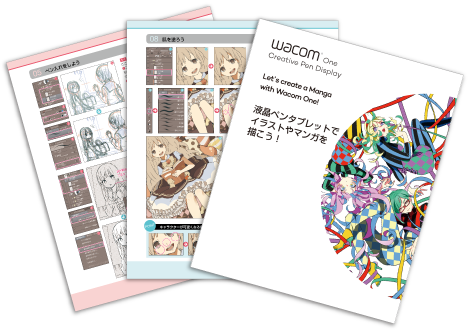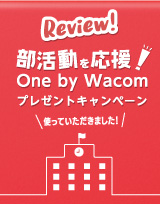ワコムでデジタルクリエイティブをはじめよう!
これから液晶ペンタブレットを使ってクリエイティブを始めたい人をワコムが応援。数量限定の『Wacom One スターターパック』はアナログの描き心地を楽しめるHi-uni DIGITAL for Wacomが付属し、特別なブラシも使えます。またイラストやマンガの描き方を学べる無料体験講座や、簡単にグッズ制作ができるサービスのクーポンをもらえるキャンペーンも。今すぐにクリエイティブを始めることができます。
■Wacom One 液晶ペンタブレット 13
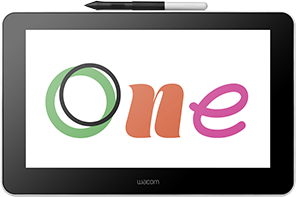
■Hi-uni DIGITAL for Wacom

■購入特典
❶CLIP STUDIO PAINTで使える22種のHi-uniブラシがダウンロード可能
❷マンガの描き方がわかるガイドブック「液晶ペンタブレットでイラストやマンガを描こう!」(PDF版)
CLIP STUDIO PAINTで使える22種のHi-uniブラシがダウンロード可能
CLIP STUDIO PAINTでHi-uni 22の硬度の描き味を完全再現!
<硬度ごとの特徴とおすすめの使い方>
■10B-7B
太く柔らかい線を描いたり、ペンを寝かせて木炭のようなダイナミックな描画を楽しむことができます。クロッキーなどにおすすめです。
■6B-4H
デッサンでよく使用される硬度を再現したブラシです。ペンの傾き・筆圧で、文字を書くはっきりした線からデッサンの柔らかなタッチまで幅広く表現できます。
■5H-10H
細く繊細な線、透明感のあるグレーを描画できます。ペンを寝かせて使用することで、作品に画用紙のテクスチャをほのかに加えられます。
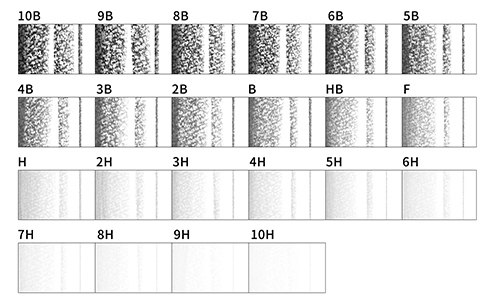
❶ ブラシデータをダウンロードする
①Hi-uni DIGITAL for WacomをWacom IDで製品登録します。詳しくはこちら
②Hi-uni DIGITAL for Wacomの製品登録ページからHi-uniブラシデータをダウンロードできます。コンピュータのダウンロードフォルダー、デスクトップ等、わかりやすい場所にダウンロードしてください。
③ダウンロードしたzipファイルを展開します。右クリックで表示されるメニューから[すべて展開](解凍)を選択します。
④展開したフォルダーに22ファイルのブラシデータ(.sut)があるのを確認します。
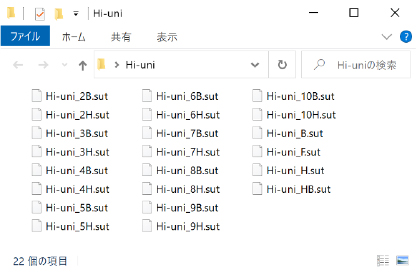
❷ Hi-uniブラシをCLIP STUDIO PAINTに登録する
①CLIP STUDIO PAINTを起動します。[ツール]パレットの[鉛筆]を選択します。
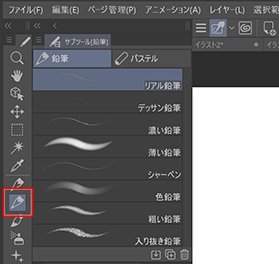
②[サブツール]パレット(鉛筆)が表示された状態で、ダウンロードしたブラシデータをドラッグ&ドロップして登録します。Hi-uniブラシデータをすべて登録する場合や、Hi-uni専用のグループを作成する場合は、次の章「❸サブツールグループ「Hi-uni」を作る」をご覧ください。
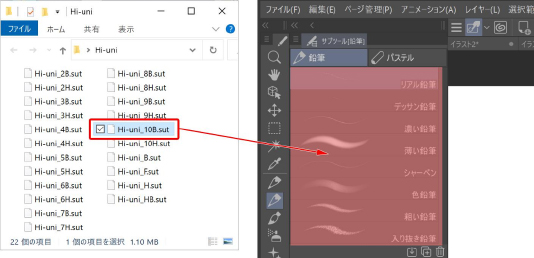
※一度に複数のブラシデータを選択して読み込むこともできます。
ドラッグ&ドロップ以外に、[サブツール]パレット左上の[メニュー表示]→[サブツールの読み込み]からブラシデータを指定して読み込むこともできます。
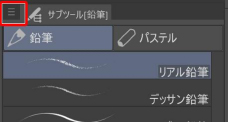
❸ サブツールグループ「Hi-uni」を作る
デッサン用に、「Hi-uni」専用のサブツールグループを作ってみましょう。
①Hi-uniブラシデータを[サブツール]パレットに1つ登録したあと、そのブラシをグループ部分にドラッグすると、新しいサブツールグループを作成できます。
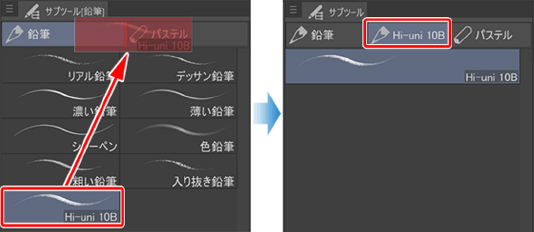
②新しく作られたサブツールグループを右クリックして[サブツールグループの設定]を選択すると名前を変更できます。グループ名を「Hi-uni」に変更します。
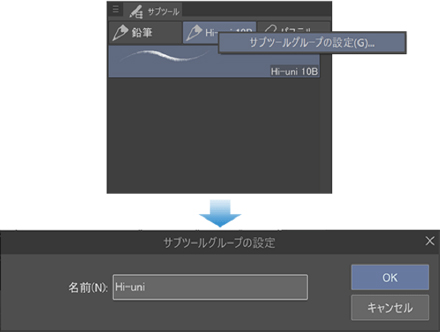
③グループが作成できたら、他の硬度の鉛筆ブラシをこのサブツールグループにドラッグ&ドロップで登録します。
他のグループに入れてしまった場合も、グループ名にドラッグ&ドラッグすれば移動できます。
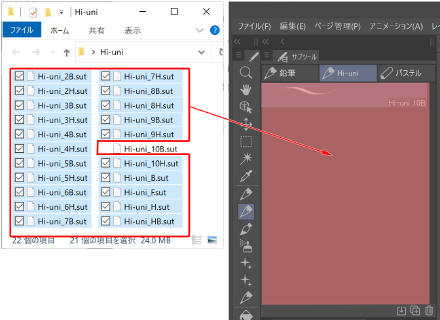
④最後に、グループ内の鉛筆ブラシをドラッグ&ドロップで硬度順に並び変えたら完成です。
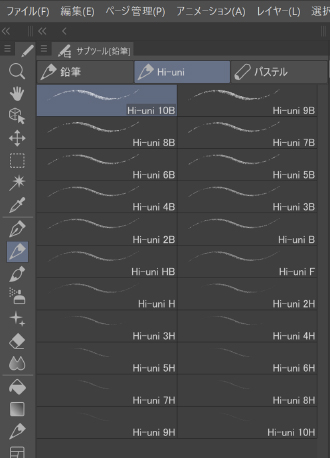
硬度順以外にも、良く使用する順で並び変えたり、使いやすくカスタマイズしてみてください。

Hi-uni DIGITAL for Wacomの登録方法はこちら